Alle auf Windows 8 installierten Apps suchen (aktualisiert auf 8.1)
Beachten Sie, dass dieser Artikel aktualisiert wurde, um zu zeigen, wie alle installierten Apps unter Windows 8.1 gefunden werden. Dies ist ein viel einfacherer Vorgang.
Obwohl die Anweisungen für Windows 8 immer noch dieselben sind, ist es seit dem Update des Betriebssystems durch Microsoft auf Windows 8.1 viel einfacher geworden, alle Ihre Apps zu finden.
Klicken Sie auf dem modernen Startbildschirm einfach auf die Schaltfläche mit dem Abwärtspfeil. Wenn Sie sich auf einem Touchscreen befinden, wischen Sie von unten nach oben.

Dort erhalten Sie Ihre Apps-Liste. Eine weitere neue Funktion ist, dass Sie die Apps nach Name, Kategorie, am häufigsten verwendetem Datum oder Installationsdatum organisieren können.
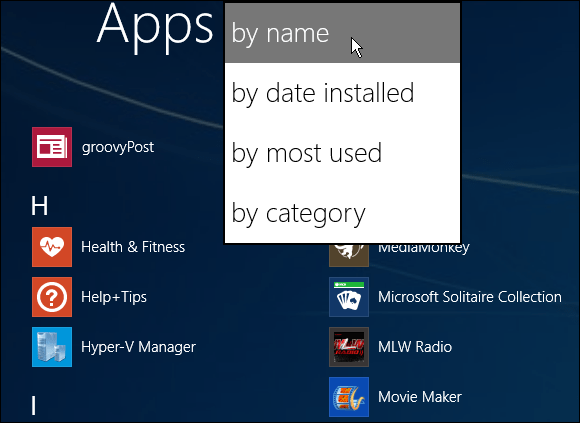
Wenn Sie auf einfache Weise alle auf Windows 8-Computern installierten Apps finden möchten, klicken Sie auf Windows-Taste + Q entweder von der Desktop- oder der neuen (Metro-) Schnittstelle. Dadurch wird das Suchfeld geöffnet und alle Apps werden angezeigt. Dies hat den Vorteil, dass Sie problemlos nach einer bestimmten App suchen können.
Alle in Windows 8 installierten Apps suchen
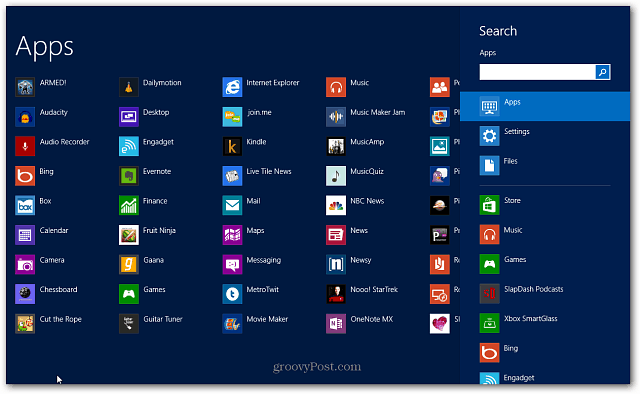
Oder klicken Sie auf dem Startbildschirm mit der rechten Maustaste auf einen leeren Bereich und dann unten auf Alle Apps. Wenn Sie einen Touchscreen verwenden, wischen Sie von unten nach oben, um Alle Apps anzuzeigen, und tippen Sie darauf.
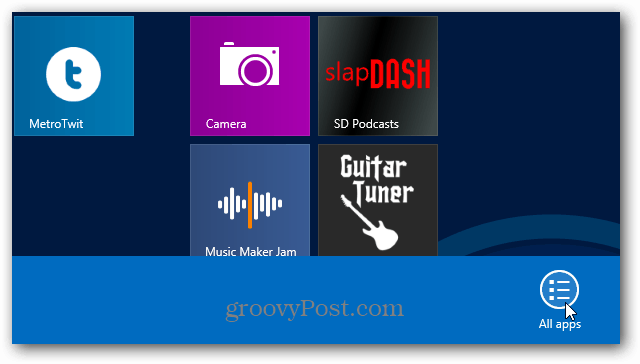
Dadurch werden alle Apps angezeigt und Sie müssen auf klicken Windows-Taste + Q Suche verwenden.
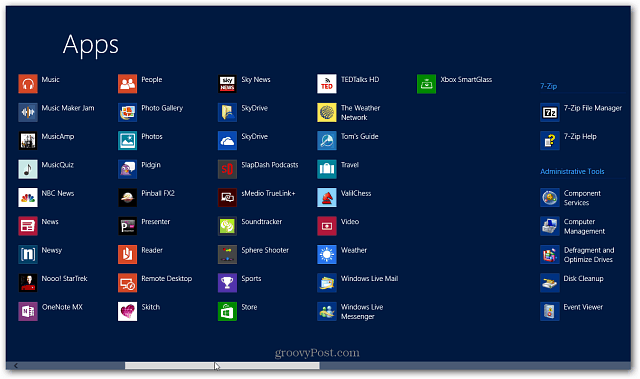
Wischen Sie auf einem Touchscreen von der rechten Seite des Bildschirms nach links, um die Charms aufzurufen, und tippen Sie dann auf Suchen.
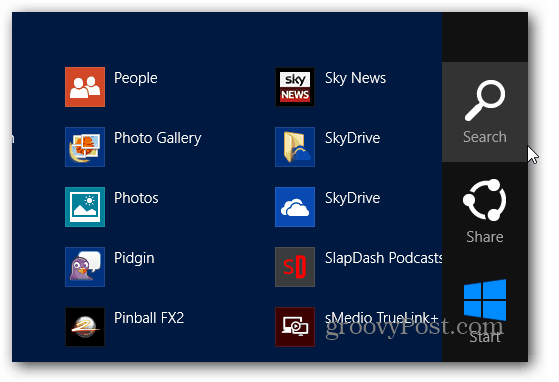



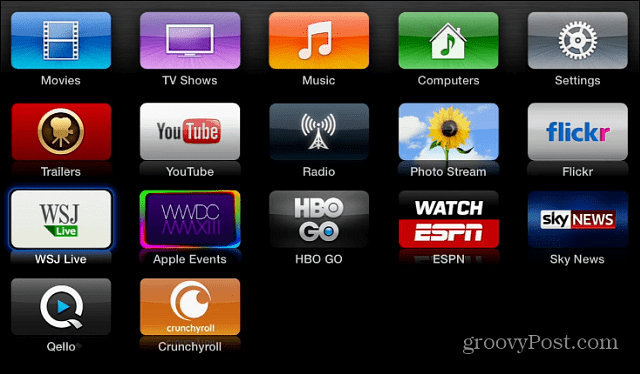






Hinterlasse einen Kommentar